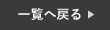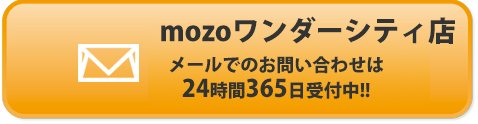最近では、LINEでやり取りをする方が沢山増えてきており、全世代で92.5%の人が利用しているようですが、LINEにはまだまだ知られていない便利機能が沢山あります。
今回は知っていて損はないLINEの豆知識2つをご紹介しますので、最後まで見ていただき、ぜひご活用ください!
LINE便利機能2選をご紹介
LINEの豆知識として、今回はトークなどをKeepメモに保存する方法と、LINEにある画像の文字を自動で検出してくれる機能についてご紹介します。
トークや画像・ファイルを保存
まず初めに、トークなどをKeepメモに保存する方法についてご紹介します。
Keepメモに保存できるのは、トークだけではなく、画像や動画、ファイルまでも保存が可能です。
例えば、残しておきたい大切なメッセージや、仕事でよく確認するファイルなどをKeepに保存することにより、わざわざトーク履歴から探し出さなくても、一瞬で確認することが出来るので、とても便利です。
❶まず初めに、保存したいトークの上を長押しします。
❷続いて、【Keep】を選択して下さい。
❸最後に、保存したいトークにチェックを入れ、下の【保存】を押せば完了です。

画像の中の文字をコピー
続いて、LINEで送られてきた画像の文字を自動で検出してくれる機能についてご紹介します。
通常であれば、画像の中の文字をコピーすることはできません。
ですが、こちらの機能は画像にある文字を自動で検出し、コピーすることが可能です。
例えば、画像の中にある電話番号もわざわざ覚えてダイヤルで打ち直さなくても、コピぺをして電話の発信をすることができます。
ちなみに、英語や中国語にも翻訳してくれる画期的な機能も付いています。
❶まず初めに、送られてきた画像を開きます。
❷続いて、右上にある赤枠を押すと画像に書いている文字を自動で検出してくれます。
❸続いて、下に検出した文字が出てくるので、赤枠を上にスライドさせます。
❹最後に、検出文字の一覧から文字をコピーすれば完了です。

まとめ
いかがでしたでしょうか?
今回は2種類のLINE豆知識をご紹介しましたが、LINEにはまだまだ便利な機能が沢山あります。
まずは、今回の内容をお試し頂き、是非ご家族や友人などに教えてあげて下さい!
スマートクールmozoワンダーシティ店ではiPhoneの修理を行なっております。
iPhoneが故障した場合は、一度当店へお問い合わせください!
オンラインでの事前のご予約もお受け付けしております。
 店舗情報
店舗情報
| 店舗名 | スマートクール mozoワンダーシティ店 |
|---|---|
| 住所 | |
| 電話番号 | 052-908-4033 |
| 店舗責任者 | 佐藤 洋和 |
| 営業時間 | 10:00〜21:00 年中無休 |
| メール送信先 | info@smartcool-mozo.com |